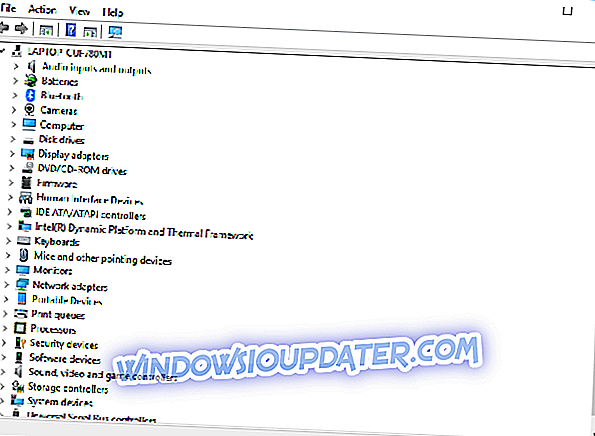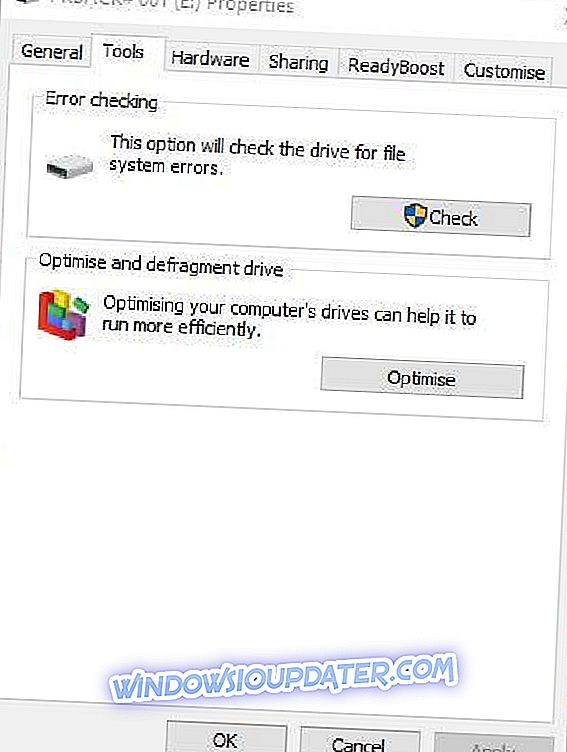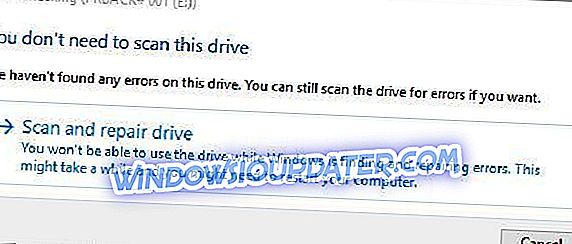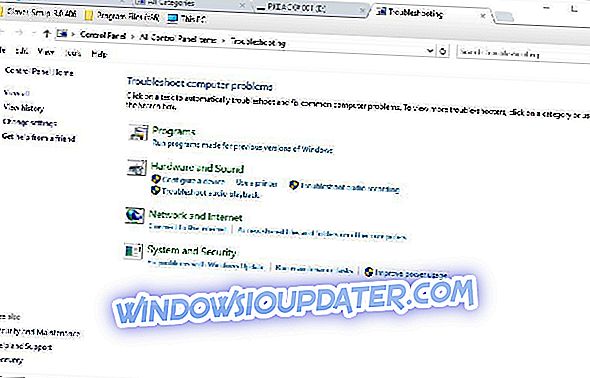Si verifica un errore "C'è un problema con questa unità" quando si inserisce una chiavetta USB (o un'unità flash) nel laptop o sul desktop? L'errore di Windows indica: " C'è un problema con questa unità. Analizza ora l'unità e risolvila. "Questo errore un po 'criptico potrebbe fermare alcuni utenti Windows che trovano che il contenuto delle loro chiavette USB sembra andare bene. Quindi, cosa dà?
Questo errore si verifica in genere perché non è stato espulso correttamente l'USB o altri supporti rimovibili da un desktop o laptop. Windows prevede di smontare le unità USB con le relative opzioni di espulsione . Tuttavia, molti utenti rimuovono le unità USB senza prima selezionare l'opzione Eject . Come tale, di solito non c'è un errore da correggere, ma piuttosto si dovrà gestire un'unità flash con un file system danneggiato.
Come posso risolvere l'errore "C'è un problema con questa unità" su Windows
- Seleziona l'opzione di espulsione della chiavetta USB
- Seleziona l'opzione di rimozione rapida
- Scansione e correzione dell'unità
- Apri l'hardware e dispositivi Risoluzione dei problemi Formatta l'unità USB
- Formattare l'unità
1. Selezionare l'opzione di espulsione della chiavetta USB
Il modo migliore per risolvere l'errore " problema con questa unità " è espellere l'unità USB prima di rimuoverla. Puoi farlo premendo la freccia su a destra della barra delle applicazioni e facendo clic con il pulsante destro del mouse sull'icona della barra delle applicazioni dell'unità USB. Quindi, è possibile selezionare l'opzione Eject nel menu di scelta rapida dell'unità USB come mostrato di seguito. Seleziona questa opzione e rimuovi l'unità flash.

2. Seleziona l'opzione di rimozione rapida
Per prima cosa, prova a cambiare le porte in quanto a volte ciò aiuta. In caso contrario, continua con i passaggi seguenti.
Le unità USB hanno un'opzione di rimozione rapida che disabilita la memorizzazione nella cache di scrittura. La selezione di questo garantisce inoltre che non si verifichi un errore di " problema con questa unità " senza prima averlo smontato. È possibile selezionare l'opzione di rimozione rapida come segue.
- Per prima cosa, premi il pulsante Cortana sulla barra delle applicazioni di Windows 10 e inserisci "Gestione dispositivi" nella casella di ricerca.
- Seleziona Gestione dispositivi per aprire la relativa finestra direttamente sotto.
- Fare clic su Unità disco nella finestra Gestione periferiche, quindi fare clic con il pulsante destro del mouse sull'unità USB elencata per aprire il relativo menu di scelta rapida.
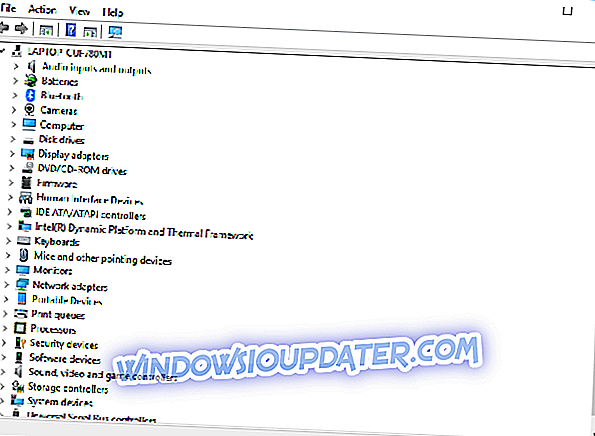
- Selezionare Proprietà per aprire la finestra mostrata nell'istantanea sottostante.
- Ora, fai clic sulla scheda Politiche in quella finestra per aprire le impostazioni mostrate di seguito.
- Selezionare l'opzione Rimozione rapida in quella scheda e premere il pulsante OK per applicare l'impostazione.
3. Scansione e correzione dell'unità
Se stai espellendo l'unità USB con la sua opzione Eject e ricevi ancora l'errore, allora potrebbe avere un file system corrotto. È possibile eseguire la scansione del file system del drive USB e correggerlo con l'utility Check Disk in Windows come segue.
- Per prima cosa, premi il pulsante Esplora file sulla barra delle applicazioni di Windows 10.
- Quindi, fare clic con il tasto destro del mouse sull'unità USB a sinistra della finestra Esplora file per aprire il relativo menu di scelta rapida e selezionare Proprietà .
- Fai clic su Strumenti per aprire la scheda nell'istantanea direttamente sotto.
- Premere il pulsante Verifica lì per aprire lo strumento Verifica disco nell'istantanea sottostante.
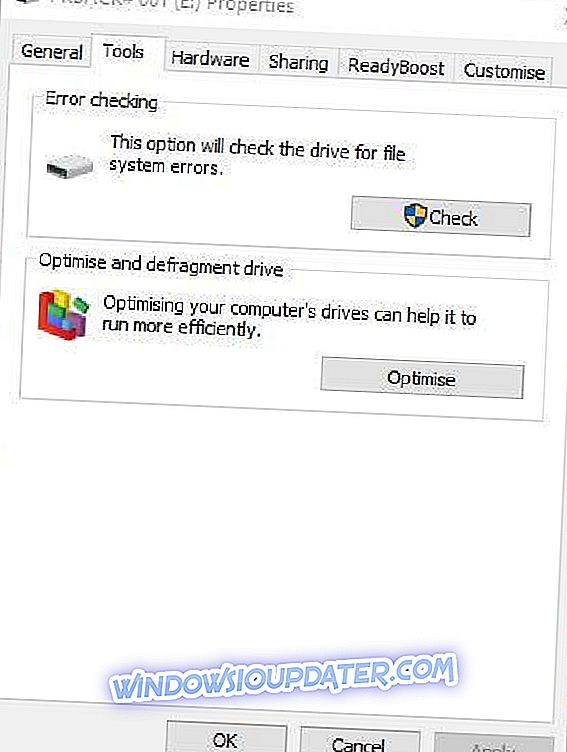
- Ora seleziona l'opzione Scansione e ripara unità per riparare l'unità flash.
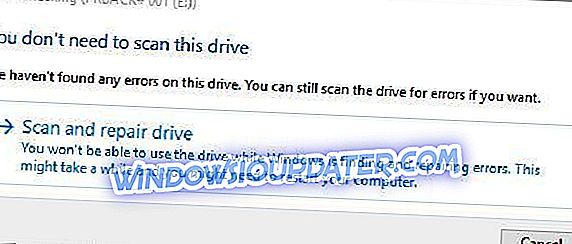
4. Aprire la risoluzione dei problemi hardware e dispositivi
- Lo strumento per la risoluzione dei problemi relativi a hardware e dispositivi è uno strumento di Windows che potrebbe anche evidenziare e correggere gli errori con dispositivi esterni come le unità USB. Per aprire questo strumento di risoluzione dei problemi, inserisci "risoluzione dei problemi" nella casella di ricerca di Cortana.
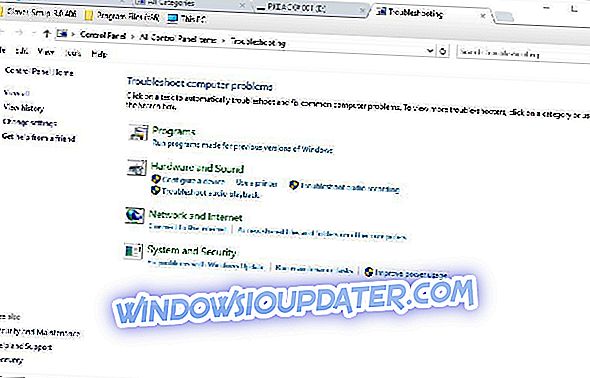
- Seleziona Risoluzione dei problemi per aprire la finestra sottostante.
- Fai clic su Visualizza tutto a sinistra della finestra per aprire un elenco di risoluzione dei problemi, che include Hardware e dispositivi .
- È necessario fare clic con il tasto destro su Hardware e dispositivi e selezionare Esegui come amministratore per aprire la relativa finestra.
- Fare clic su Avanzate e selezionare Applica riparazioni automaticamente.
- Ora premi il pulsante Avanti per scansionare con Hardware e Dispositivi.
Finché disinstalla correttamente le unità USB o selezioni l'opzione di rimozione rapida, l'errore " C'è un problema con questa unità " probabilmente non si verifica in Windows. Tuttavia, se lo fa ancora, puoi aggiustare la chiavetta USB con Check Disk. Dai un'occhiata a questo articolo di Windows Report per ulteriori correzioni del dispositivo USB.
5. Formattare l'unità
Infine, se nessuno dei passaggi precedenti ha funzionato, prova a formattare l'unità. Se non ci sono dati su di esso o porta qualcosa che volontariamente sacrificheresti per un bene più grande. Dopo aver formattato l'unità, dovrebbe funzionare come prima. Naturalmente, c'è sempre una possibilità di guasto dell'hardware, anche se appaiono raramente e dopo un lungo periodo di utilizzo su vecchie chiavette USB.
Ecco come formattare la pen drive:
- Collegare l'unità.
- Apri l' Esplora file .
- Fare clic con il tasto destro del mouse sull'unità e selezionare Formato dal menu contestuale.
- Scegli il formato veloce e conferma l'azione.